دانلود رایگان آموزش صفر تا صد جوملا (فیلم فارسی+ جزوه pdf)
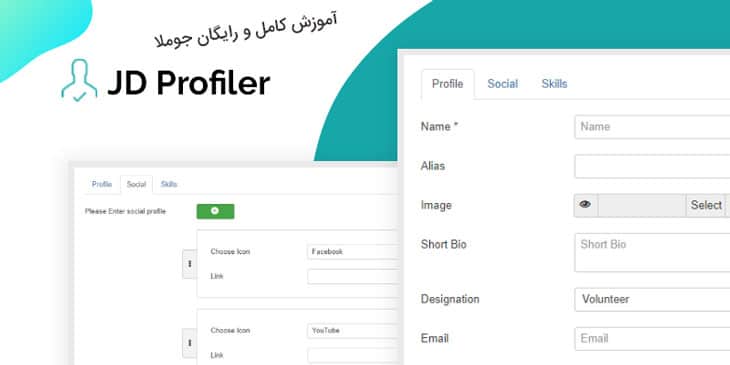
در ادامه آموزش های کاربردی جوملا، بعد از حدود ۱ هفته گشت و گذار در اینترنت و از بین هزاران ویدیو، یک مجموعه بی نقص و کامل ویدیویی را برای یادگیری سریع این نرم افزار گلچین کرده ایم. این مجموعه کامل برای شروع از صفر و برای همه سطوح مناسب می باشد. بعد از آن نیز بهترین جزوه PDF فارسی موجود در اینترنت را جهت تکمیل یادگیری می توانید دانلود کنید.
موارد آموزش داده شده در این پکیج
- آشنایی با رابط کاربری جوملا
- آموزش پیکربندی تنظیمات اولیه Joomla
- آموزش استفاده از امکان Media Manager
- آموزش ساخت محتوای مورد نظر در Joomla
- آموزش ساخت بخش ها Categories
- آموزش ساخت بخش های یک وب سایت
- آموزش ویرایش نمودن بخش ها
- و …
ویدیوی نمونه
ویدیوهای داخل پکیج از کیفیت بسیار بالاتری برخوردارند:
تصاویر نمونه
دانلود آموزش نوع اول
حجم: ۱۶۰ مگابایت
سطح: از صفر تا صد
نسخه آموزش داده شده: مناسب برای همه نسخه های جوملا
![]()
به دنبال یادگیری سریع تر، حرفه ای تر، کامل تر و با کیفیت فول اچ دی هستید؟ بهترین پکیج آموزش جوملا موجود در ایران را ببینید!
آپدیت 2025 (آموزش با روشی دیگر)
اگر چه آموزش بالا تقریبا کامل می باشد و با محوریت طراحی سایت اما برای کاربران عزیزی که روش تدریس بالا را به هر دلیلی دوست ندارند یا به دنبال آموزش سبک دیگری هستند یک آموزش با روشی دیگر نیز آماده کرده ایم که می توانید از زیر دانلود کنید. موقع دانلود وی پی ان خود را خاموش کنید و اگر درسی کار نکرد در بخش نظرات اعلام فرمایید.
جوملا چیست و چگونه ایجاد شد؟
جوملا یک سیستم مدیریت محتوا (CMS) رایگان و متنباز است. با استفاده از این پلتفرم، میتوانید وبسایتهای پویا ایجاد کنید و آنها را از طریق یک پنل مدیریت با ویژگیهای پیشرفته مدیریت کنید.
جوملا به زبان PHP نوشته شده و از یک پایگاه داده استفاده میکند که معمولاً MySQL است، اگرچه امکان استفاده از سایر پایگاههای داده نیز وجود دارد. این پلتفرم تحت مجوز GNU/GPL v2 منتشر شده و متنباز است.
جوملا در سال 2005 بهعنوان یک انشعاب (Fork) از سیستم مدیریت محتوای دیگری به نام Mambo ایجاد شد. این انشعاب منجر به انتشار نسخه اولیه جوملا در 16 سپتامبر 2005 شد.
چرا نام جوملا؟
این نام از بین صدها پیشنهاد که توسط جامعه کاربری ارائه شده بود، انتخاب شد. "Joomla" یک آوانویسی از کلمه "Jumla" در زبان سواحیلی است که به معنی "همه با هم" است.
این نام نشاندهنده تمایل تیم توسعه برای همکاری و ایجاد یک جامعه بزرگ و متحد است.
جوملا فریمورک (Joomla Framework)علاوه بر سیستم مدیریت محتوا (CMS)، جوملا دارای یک فریمورک PHP نیز هست که برای ایجاد برنامههای وب و اپلیکیشنهای خط فرمان طراحی شده است. این CMS و فریمورک بهصورت مستقل عمل میکنند.
نمایش نام سایت در تب مرورگر
نمایش نام سایت در تب مرورگر جذاب است، و خوشبختانه جوملا این امکان را به راحتی و بدون نیاز به افزونه ارائه میدهد. میتوانید این نام را همراه با عنوان اصلی صفحه نمایش دهید.
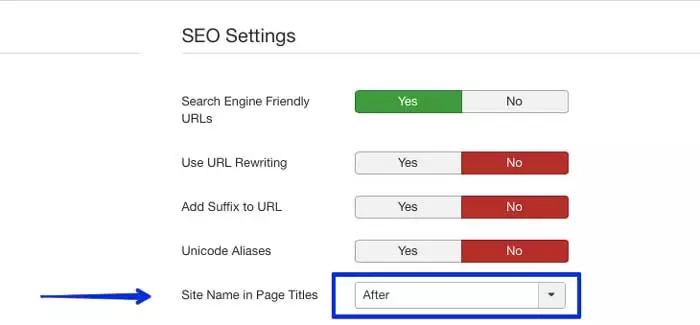
مراحل:
- به System بروید و روی Global Configuration کلیک کنید.
- به قسمت SEO Settings بروید و گزینه Site Name in Page Titles را پیدا کنید.
- بهطور پیشفرض، این گزینه روی No تنظیم شده است. میتوانید Before یا After را انتخاب کنید، بسته به اینکه میخواهید نام سایت قبل یا بعد از عنوان صفحه نمایش داده شود.
- تغییرات را ذخیره کنید.
- اکنون اگر به سایت خود مراجعه کنید، خواهید دید که نام سایت در نوار مرورگر قابل مشاهده است.
افزایش سرعت وبسایت
کاهش زمان بارگذاری سایت یکی از ضروریترین موارد هنگام توسعه سایت است. این روش به شما نشان میدهد چگونه این کار را هوشمندانه انجام دهید.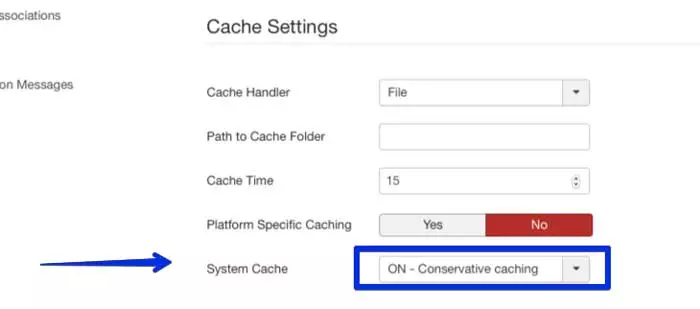
مراحل:
- به System بروید و روی Global Configuration کلیک کنید.
- به تب System رفته و قسمت Cache Settings را پیدا کنید.
- گزینه System Cache را روی ON - Conservative caching تنظیم کنید.
- سپس به تب Server بروید و قسمت Server Settings را پیدا کنید.
- گزینه Gzip Page Compression را روی Yes تنظیم کنید.
- تغییرات را ذخیره کنید.
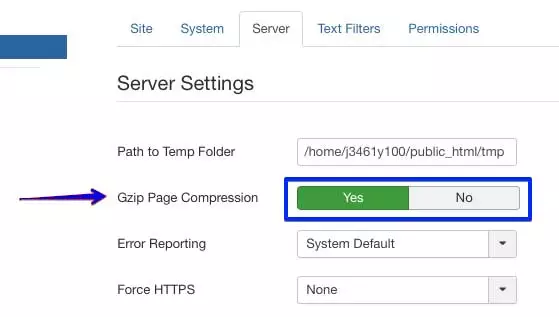
فعال کردن گزینه Global Check-in
وقتی یک کاربر در حال ویرایش یک مقاله است، سایر کاربران نمیتوانند آن مقاله را همزمان ویرایش کنند. فعال کردن Global Check-in به همه کاربران امکان ویرایش مقاله را میدهد. این گزینه زمانی مفید است که کسی فراموش کند ویرایش مقاله خود را به پایان برساند.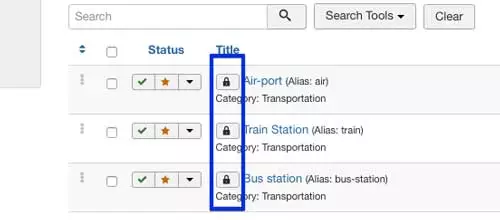
مراحل:
- به System بروید و روی Global Check-in کلیک کنید.
- در ردیف Database Table، همه آیتمها را انتخاب کنید.
- روی دکمه Check-in کلیک کنید.
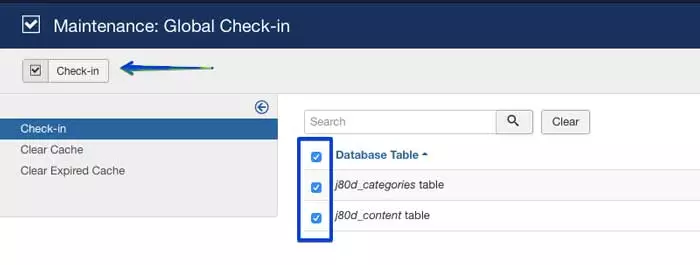
ویرایش منو از فرانتاند
میتوانید منوی ناوبری سایت خود را مستقیماً از فرانتاند ویرایش کنید.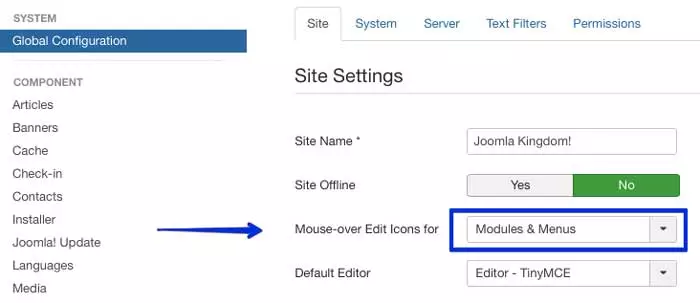
مراحل:
- به System بروید و روی Global Configuration کلیک کنید.
- از تب Site Settings ، گزینه Mouse-over Edit Icons for را پیدا کنید.
- از لیست کشویی Modules & Menus را انتخاب کنید.
- تغییرات را ذخیره کنید.
- توجه داشته باشید برای مشاهده گزینه ویرایش باید در فرانتاند وارد سیستم شوید.
استفاده چندباره از یک ماژول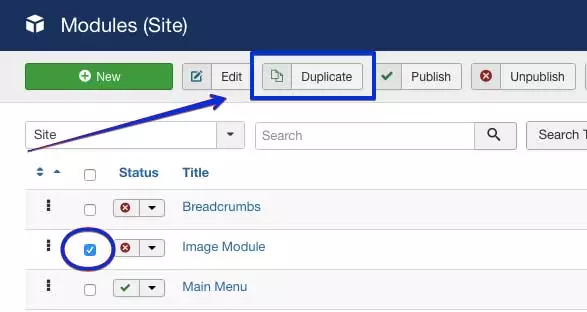
وقتی میخواهید یک ماژول را چند بار استفاده کنید، این ترفند مفید خواهد بود.
مراحل:
- به Extensions بروید و روی Modules کلیک کنید.
- ماژولی را که میخواهید کپی کنید انتخاب کنید.
- روی Duplicate کلیک کنید.
- تغییرات را ذخیره کنید.
با توجه به آموزشهای جامع و کاربردی که در این مجموعه ویدیویی و جزوه PDF ارائه شده، شما میتوانید بهراحتی مهارتهای خود را در کار با جوملا ارتقا دهید. این پکیج آموزشی برای تمام سطوح از مبتدی تا پیشرفته مناسب است و شامل مطالبی از آشنایی با رابط کاربری جوملا تا آموزشهایی برای پیکربندی تنظیمات اولیه، ساخت محتوا، ایجاد و ویرایش بخشها و بهینهسازی سرعت وبسایت است. همچنین، برای کسانی که علاقهمند به یادگیری با روشهای مختلف هستند، پکیج آموزشی آپدیت 2024 با 50 جلسه رایگان نیز در دسترس قرار دارد.
اگر هدف شما یادگیری سریع، حرفهای و با کیفیت است، این مجموعه میتواند یک انتخاب مناسب برای شروع باشد. تمام آموزشها بهطور دقیق و با کیفیت فول اچ دی طراحی شدهاند تا فرآیند یادگیری جوملا را برای شما آسان و جذاب کنند. امیدواریم این آموزشها به شما کمک کنند تا به یک کاربر حرفهای جوملا تبدیل شوید. اگر هر گونه سوال یا ابهامی در این زمینه دارید، خوشحال میشویم در بخش نظرات به آن پاسخ دهیم.
ضمنا هر گونه سوالی در زمینه این مطلب دارید در بخش نظرات مطرح کنید تا به آن پاسخ دهیم.




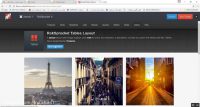
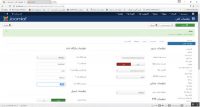
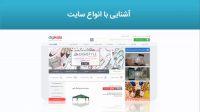
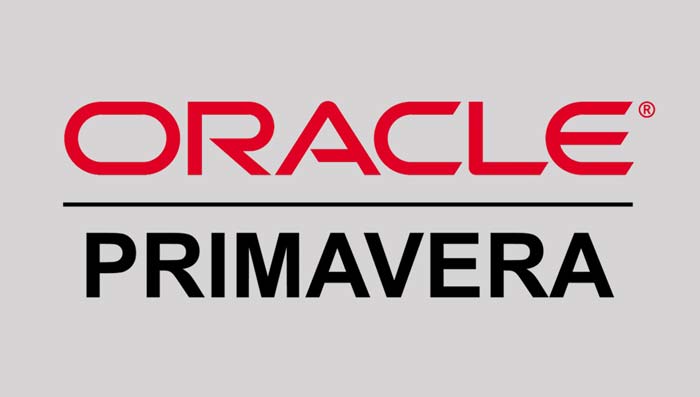

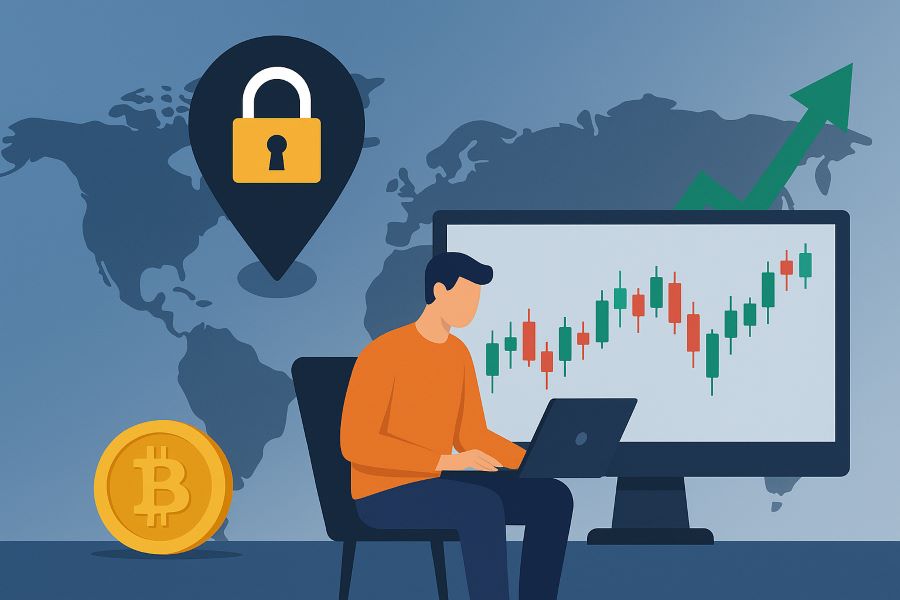


ممنون
پاسخ